Ten artykuł zawiera szczegółowe informacje o konfiguracji domeny w panelu administracyjnym Nazwa.pl
Proces uwierzytelniania domeny jest opisany szerzej w tym artykule.
1. Po zalogowaniu do panelu klienta przejdź do Moje usługi -> Domeny i tam kliknij link Konfiguruj przy domenie, którą chcesz skonfigurować z Prowly:
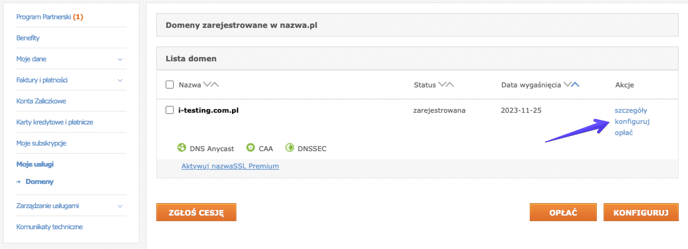
2. Wróć do swojego konta Prowly by uzyskać dostęp do rekordów, które musimy dodać w Nazwa.pl. Gdy masz już dostęp, możemy przejść do dodawania ich w panelu klienta Nazwa.pl. Aby móc dodać wszystkie rekordy, należy przejść do sekcji Ręczna konfiguracja DNS po czym potwierdzamy wybór klikając przycisk Zmień. Więcej o przełączaniu domeny w tryb ręcznej konfiguracji DNS dowiesz się w tym artykule.
3. Zgodnie z instrukcjami w Prowly, dodaj kolejno wszystkie rekordy. Aby dodać nowy, kliknij przycisk na dole listy Dodaj kolejny rekord. Upewnij się, że wybierasz właściwy typ rekordu (TXT, CNAME, MX), nazwę (będzie to domena lub sub-domena) oraz wartość, która jest wyświetlona w polu poniżej linii z typem i nazwą.
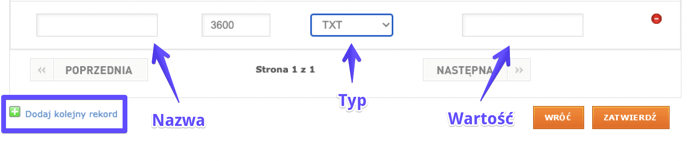
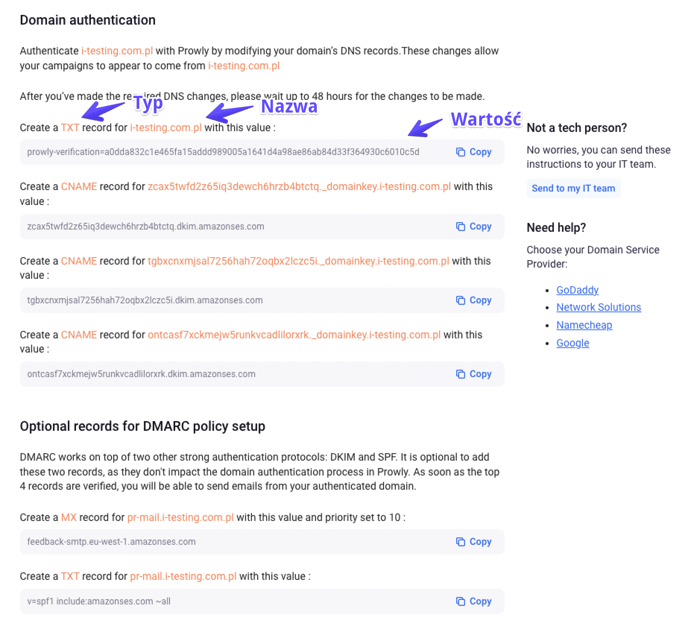
4. Po wprowadzeniu wszystkich rekordów w panelu Nazwa.pl klikamy przycisk Zatwierdź i możemy wrócić do Prowly by tam również potwierdzić wprowadzone zmiany i rozpocząć proces weryfikacji konfiguracji. W Prowly klikamy przycisk Verify configuration. Sama weryfikacja chwilę to może zająć po czym wyświetli się odpowiedni komunikat informujący o tym jak ona przebiegła.